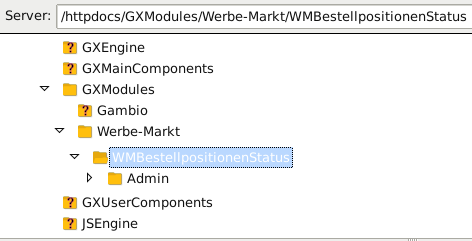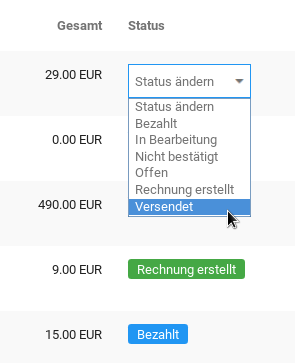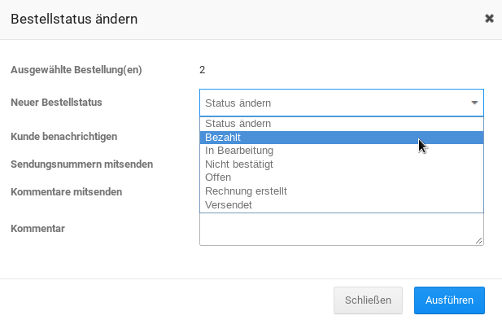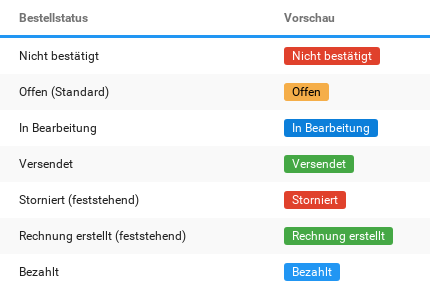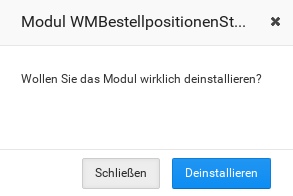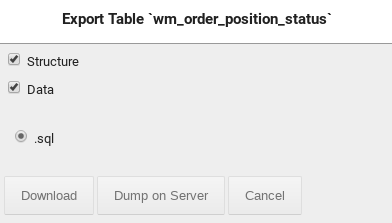Inhaltsverzeichnis
Die Installation des Bestellpositionen-Status in Ihrem Gambio-Shop erfolgt in 4 einfachen Schritten. Direkt nach der Einrichtung verfügen Artikel in Kundenbestellungen über einen Status. Eine gesonderte Konfiguration ist für die Erweiterung nicht erforderlich.
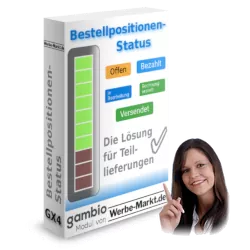
Bestellpositionen-Status installieren
Der Gambio Bestellpositionen-Status steht zur komfortablen Installation via Modulverwaltung bereit.
Bestimmt kommen Sie zum dem Schluss, dass die Einrichtung des Plugins im Shop wirklich nicht aufwendiger ist, als uns die Zugangsdaten zu übermitteln. Zunächst benötigen Sie den aktuellen Download-Link, zum Beispiel aus der Zahlungseingangsbestätigung. Des Weiteren brauchen wir ein Programm zum Entpacken von Zip-Dateien, zum Beispiel 7-Zip sowie ein FTP-Programm wie FileZilla.
- Laden Sie das Zip-Paket
gambio_bestellpositionen_status.zipherunter und entpacken es. - Es enthält ein Verzeichnis namens
Werbe-Markt. Dieses transferieren Sie mittels FTP-Programm in dasGXModules-Verzeichnis Ihres Gambio-Shops, so dass nach dem Upload ein VerzeichnisGXModules/Werbe-Markt/WMBestellpositionenStatusexistiert. Die beiden verbleibenden Aktionen des Installationsprozesses sind im Webbrowser auszuführen. Loggen Sie sich hierfür in das Admin-Menü Ihres Shops ein. - Leeren Sie dann unter Toolbox > Cache den Cache für Modulinformationen.
- Im Modul-Center klicken Sie auf den neuen Eintrag Bestellpositionen-Status und anschließend auf den Installieren-Button am rechten Bildschirmrand.
Was hat sich nun mit Installation des Moduls in Ihrem Shop geändert? Die einzig sichtbare Veränderung finden Sie, wenn Sie die Detailansicht einer Bestellung im Gambio-Backend aufrufen.
Informationen zur Handhabung
Die Detailansicht einer Bestellung im Gambio-Adminmenü enthält eine Auflistung der bestellten Artikel. Das Modul fügt dieser die neue Spalte Status hinzu. Dieser ist zunächst identisch mit dem Bestellstatus.
Um einem Artikel einen individuellen Status zuzuweisen, klicken Sie einfach auf das aktuelle Status-Label und wählen Sie den gewünschten Artikelstatus aus.
Der neue Status ist sofort nach getroffener Auswahl gültig und bedarf keiner gesonderten Button-Klicks oder ähnlichem.
Keine Veränderung der Bestellstatus-Verwaltung
Gambios Bestellstatus-Verwaltung bleibt durch die Erweiterung völlig unberührt. Davon ausgehend, dass bei den meisten Bestellungen keine spezifische Statusangabe für einzelne Artikel erforderlich ist, ändert sich am Workflow bei der Bearbeitung dieser Bestellungen nichts.
Den individuellen Status auf Artikelebene nutzen Sie also nur, wenn Bedarf dafür besteht. Wenn Sie ihn für eine Bestellung nicht benötigen, stört er nicht im Geringsten die gewohnten Abläufe.
Jeder angelegte Bestellstatus steht zur Auswahl
Vermutlich benötigen Sie für den Status auf Ebene einzelner Bestellpositionen nicht jeden verfügbaren Bestellstatus, der für die Bestellung selbst verfügbar sind. Aus 2 Gründen stehen dennoch alle zur Auswahl:
- Aufwandsersparnis durch Verzicht auf eine Bestellpositionen-Statusverwaltung
- Wenn Artikel standardmäßig den Status der Bestellung selbst übernehmen, müssen Sie über mindestens jeden Status verfügen, die auch die Bestellung annehmen kann.
Hintergrundinfo: Status bestellter Artikel
Nun war schon mehrfach zu lesen, dass Artikel standardmäßig den Status der Bestellung innehaben, solange Sie keinen davon abweichenden Status definieren. Das stimmt zwar, was die Darstellung an der Oberfläche anbelangt. Technisch betrachtet haben die Artikel jedoch schlichtweg gar keinen Status.
Das heißt, dass der Status einzelner Artikel solange synchron mit dem Bestellstatus angezeigt wird, solange sie ihn nicht individuell festlegen. Ein einmal händisch festgelegter Artikel-Bestellstatus ist auch nur noch händisch wieder zu ändern.
Bestellpositionen-Status deinstallieren
Haben Sie keine Verwendung mehr für die Erweiterung? Dann deinstallieren Sie das Modul ganz unkompliziert im Modul-Center und entfernen anschließend die Dateien via Modulverwaltung.
Auf althergebrachtem Wege (ohne Modulverwaltung) können Sie den Bestellpositionen-Status in diesen 3 einfachen Schritten deinstallieren:
- Deinstallieren Sie das Modul Bestellpositionen-Status im Modul-Center des Gambio-Backends
- Löschen Sie das Verzeichnis GXModules/Werbe-Markt/WMBestellpositionenStatus mit Hilfe Ihres FTP-Programms
- Leeren Sie im Gambio-Backend unter Toolbox > Cache den Cache für Modulinformationen.
Sind Sie sich nicht sicher, ob Sie die Historie zu den Statusänderungen zu einem späteren Zeitpunkt noch einmal benötigen werden? Dann sichern Sie folgende Datenbank-Tabelle, die alle gespeicherten Daten des Moduls enthält:
wm_order_position_status